Unity 開發Android手機遊戲建置設定2020 (Google Play)
這邊詳細記錄了目前(2020/10) Unity 開發 Andorid 手機遊戲,上架到 Google Play 商城前最必須做的設定。可以將下方內容當作一份 Check List,在 Build 之前把每個步驟都檢查過一次。
步驟1:設定輸出為 .aab 檔
File / Build Settings 打勾 Build App Bundle (Google Play)

這個設定會讓建置檔案從傳統的 .apk 變為 .aab 檔。
.aab 檔是 Google Play 新的 app 封裝格式,它可以依照裝置資訊動態地安裝所需的部分就好,檔案相對小、下載速度快、執行效率也較好一些。
步驟2:公司名稱、產品名稱、遊戲圖示
打開 Build Settings 左下角的 Player Settings。接下來的設定都在這邊操作!
填寫公司名稱、產品名稱、選擇遊戲圖示。

Android 的圖示可以設定多種尺寸版本,以最佳地符合各種解析度的手機。如果要設定的話,可以展開 Icon 面板逐一設定。這邊我們就先用一個 Default Icon 就好。
步驟3:設定手機使用方向
設定 Resolution and Presentation 中的 Default Orientation。

Portrait 直式;Landscape 橫式
步驟4:檢查 Package Name
打開 Other Settings分類,檢查 Package Name。
Package Name 就是 Google Play 商城上 App 的 ID。Unity 會將之前輸入過的 Company Name (公司名稱)、Product Name(產品名稱) 自動整合到這邊。
com.公司名稱.產品名稱

要注意的是在這邊的Company Name、Product Name的規則如同變數的命名規則:不可以數字開頭、不可使用底線之外的符號。否則 Build 時會出現錯誤。
另外也可以注意一下面的 Version 和 Bundle Version Code。
Version:給玩家看的版本資訊。
Bundle Version Code:上傳的程式版本,每次要上傳更新程式都要將此數值+1,否則無法上傳更新。
步驟5:Target API Level: Android 10 (API 29)
目前 Google Play 商城規定新上架的app一定要使用 API 29 的版本。所以我們得在 Other Settings 中,將 Target API Level 選為 Android 10 (API 29)。
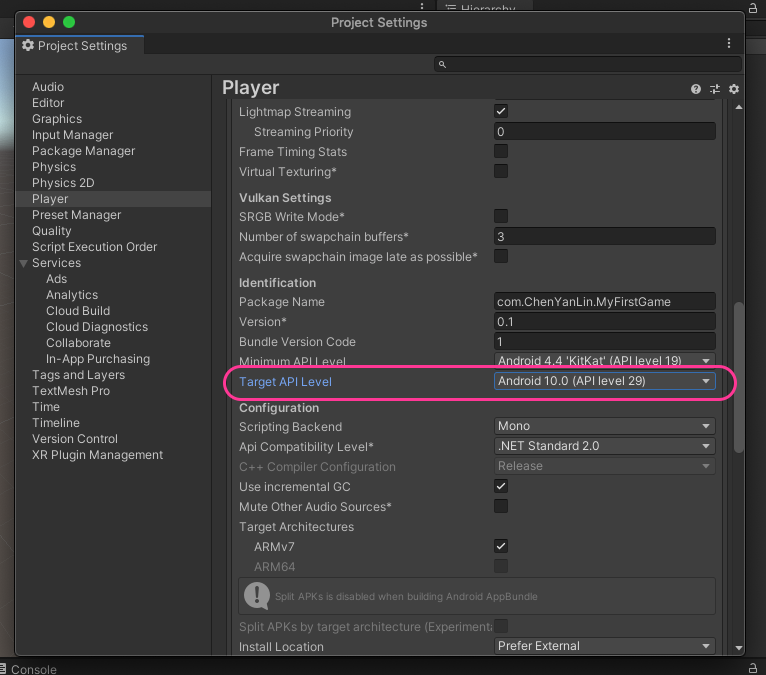
目前 Unity 2020 1.9f1 並沒有附帶 Android API 29 的版本,後面在 Build 時會出現錯誤訊息,我們得手動下載並放入指定目錄中,這在第 9 步驟會處理。
步驟6:IL2CPP
Unity 中預設的編譯模式為 Mono,但要正式上架時,必須切換為 IL2CPP。
Mono:快速編譯,建置速度快,但執行效率較差。
IL2CPP:完整編譯,建置速度慢,但執行效率好。(正式上架必須使用)

步驟7:ARM64
現在 Google Play 商城必須使用 ARM64 的架構才能上傳。所以我們取消 ARMv7 打勾 ARM64

步驟8:設定金鑰
每個上傳到 Google Play 商城上的 App 都必須使用金鑰加密,所以這邊我們要產生一個金鑰庫(keystore)並含一個子鑰(Alias Key),之後遊戲要建置、上傳時,都必須使用金鑰檔案和密碼!請妥善保管好檔案。
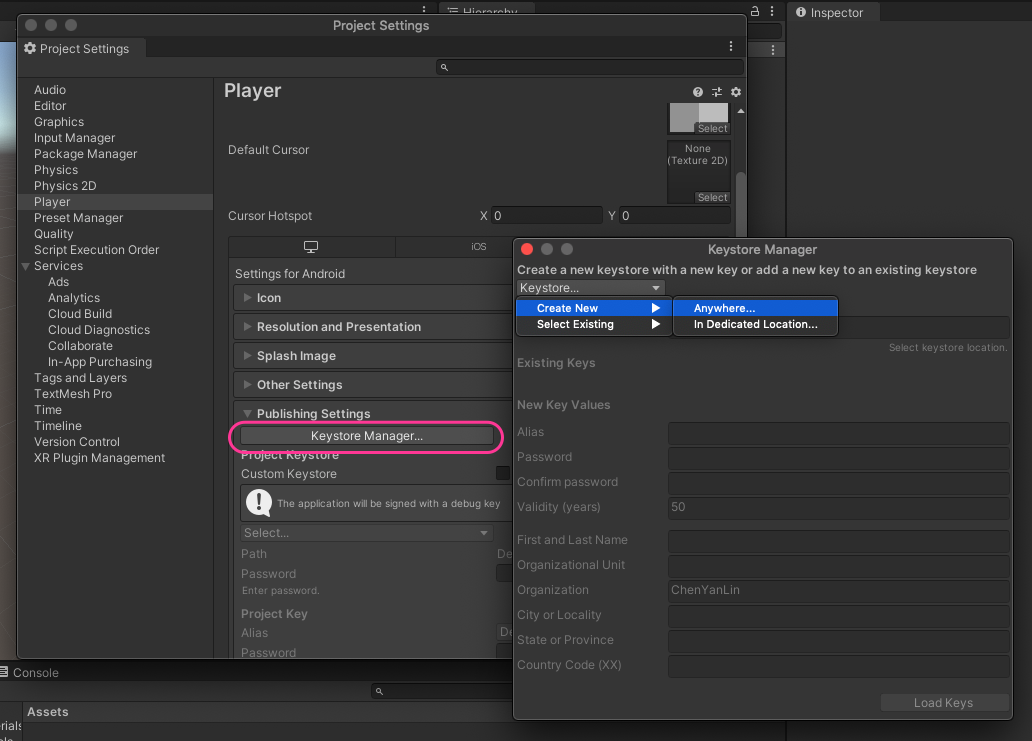
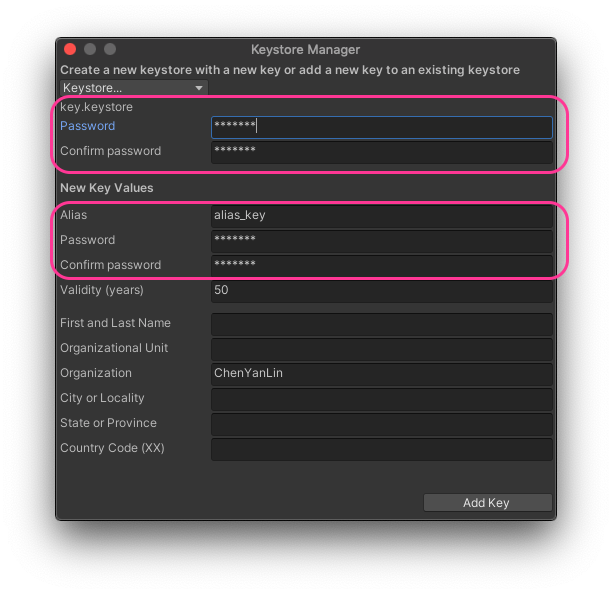
按下 Add Key,會出現是否直接套用此 keystore 到目前專案,選擇 yes!

設定好的 Keystore 之後每次 Build 前都會需要回到這邊設定密碼,否則會出現 unsigned 警告訊息。
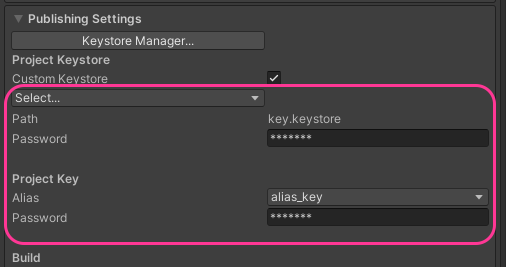
步驟9:Android API 29
Unity 2020 初期的版本中並沒有附上 Android API 29 的自動安裝方式,所以我們必須手動下載,並放到指定的路徑中。
進入下方網站,找到 Android 10 API 29 的版本
下載網站:https://androidsdkmanager.azurewebsites.net/SDKPlatform

下載解壓縮後,將資料夾(android-xxxx)放入
Windows
C:/Program FIles/Unity/Hub/Editor/2020.xxxx/Eidtor/Data/PlaybackEngines/AndroidPlayer/SDK/platforms
Mac
/Applications/Unity/Hub/Editor/2020.xxxx/Eidtor/Data/PlaybackEngines/AndroidPlayer/SDK/platforms
步驟10:Build!
開始建置遊戲執行檔,完成後會產生一個 .aab 檔,之後就可以使用這個檔案上架到 Google Play 商城後台中。

常見問題與解法:
建置時出現錯誤 xxxxxx… IL2CPP …….
原因:
這是因為 IL2CPP 並不支援非英文的路徑,只要專案路徑、檔案使用了非英文的檔名,就會引起這個錯誤。
解法:
將所有檔名、路徑都改為英文。




Post a Comment